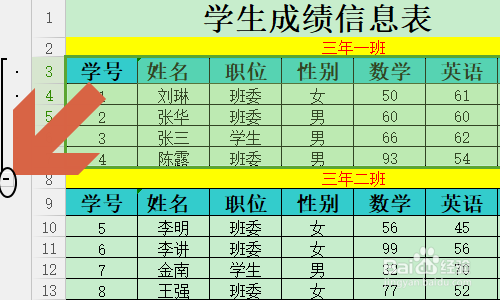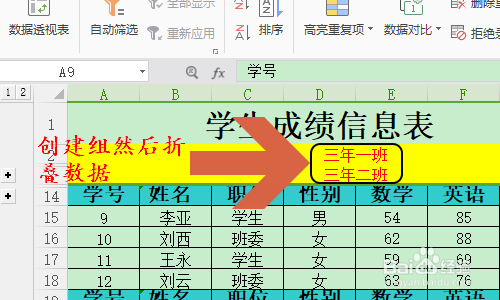1、从下图可以看出这是一张学生成绩表,不过由于数据内容太多,所以看上去特别的杂乱无章;
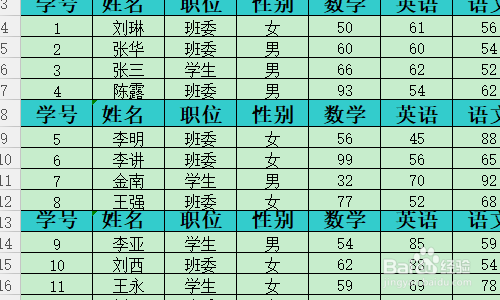
2、我们可以给每一个分组创建一个分组名称,比如按照年级来创建名称,在每一组的表头创建比如下图所示的“三年一班”、“三年二班”这样的组名;
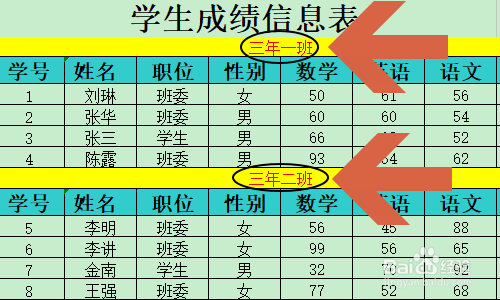
3、接着选中组名下面的所有对应数据,见图一...选择完成以后点击工具栏里的“数据”这一项;
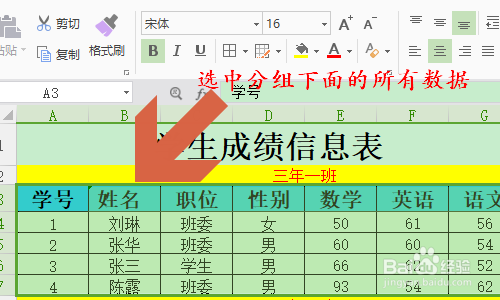
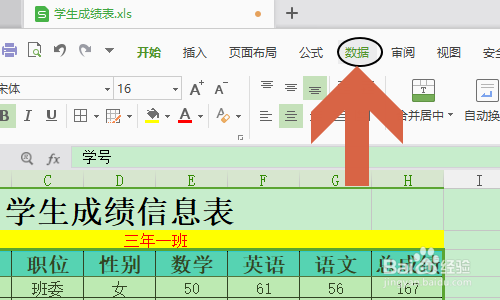
4、在数据下面找到“创建组”选项,并且在弹出的创建组对话框选择行或者列,这样要根据自己的实际情况勾选就行;
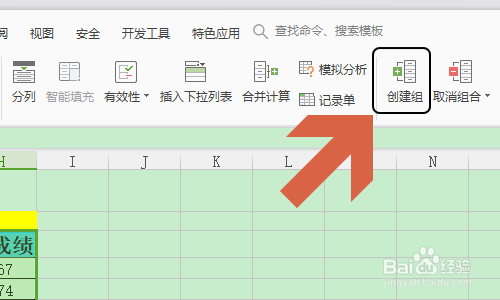
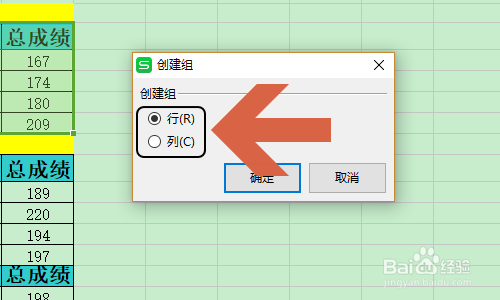
5、点击对话框的确定以后,表格左侧就会增加类似于大括号的图标,点击下方的“-”号就会将原先的数据折叠起来,这样以后查找起来就容易多了,如图所示...